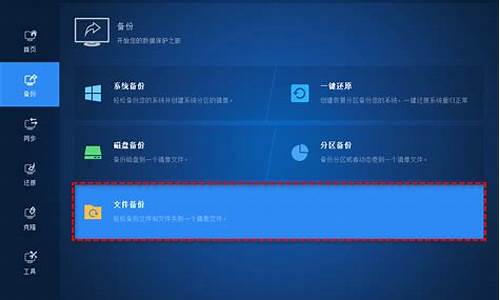电脑如何用usb重装电脑系统盘-怎么用usb重装电脑
1.如何使用u盘重装系统?
2.怎么通过USB重装电脑系统
3.电脑如何设置u盘启动重装系统
如何使用u盘重装系统?

请确认主板是否支持安装Windows 11
请准备一个容量8GB以上的USB随身碟并制作Windows 11操作系统的安装媒体
将制作好Windows 11操作系统的USB随身碟插入主板USB口,开机并按压键盘F8键直到出现如下画面,并将游标移动到[UEFI:USB随身碟]后按压键盘Enter键
请点击输入描述
请点击输入描述
进入Windows安装画面,选择您所需要安装的语言、时间及输入法后,点击[下一步]
请点击输入描述
5.勾选[我接受(A) Microsoft软件授权条款]后,点击[下一步]
请点击输入描述
6.如果是重新安装系统,请选择 [自定义:只安装Windows(进阶)]
Windows11, 请选择[升级:安装Windows并保留档案、设定与应用程序]
选择 [自定义:只安装Windows(进阶)]
请点击输入描述
7.选择磁盘驱动器分区后,点击[下一步]
请点击输入描述
8.接下来,等待安装完成就可以了
请点击输入描述
9.完成安装后进入系统,如下图所示:
请点击输入描述
怎么通过USB重装电脑系统
1、将制作好的U盘插入USB接口,重启电脑,出现开机画面时,使用快捷键引导U盘进入主菜单,选择“02运行Win8PE防蓝屏版(新电脑)”,回车确认。
2、登录到pe系统桌面,系统会自动弹出大白菜PE装机工具,点击“更多”,再点击“打开”进入下一步操作。如下图所示。
3、在打开的选择窗口,找到制作好的U盘,然后点击选择之前存放在U盘根目录的win10系统镜像,点击“打开”。如下图所示那样。
4、回到PE装机工具,点击选择一个安装win10系统的磁盘,然后点击“确定”。
5、接着在弹出的提示框中点击“确定”。耐心等待系统镜像还原并且自动安装完成即可。
电脑如何设置u盘启动重装系统
在电脑上插入U盘,重启不停按Del或F2或F1或F10或esc等按键进入BIOS界面,在启动项选择菜单界面下,选择usb项,按回车键即可进入U盘重装页面。
重装系统可以解决一些病毒引起的问题,以及各种不知缘由的系统问题。定期重装系统就可以免去整理C盘碎片的麻烦,清理C盘多余的垃圾文件,清理注册表中过多的临时键值或残留键值,可以修复一些使用过程中损坏的dl文件等。
声明:本站所有文章资源内容,如无特殊说明或标注,均为采集网络资源。如若本站内容侵犯了原著者的合法权益,可联系本站删除。